Передача показаний индивидуальных приборов учета. Таблица показания счетчиков
Настройка услуги по индивидуальному счетчику. На примере ХВС по счетчику
Настройка услуги по индивидуальному счетчику. На примере ХВС по счетчику picture_as_pdf
1. Создаем услугу.
Заходим в меню «Настройки расчета квартплаты», блок «Услуги» - ссылка «Услуги». Нажимаем кнопку «Создать», открывается окно «Услуга (создание)».
Записываем:
- Наименование – «ХВС по счетчику»;
- Вид услуги – «ХВС». Вид услуги лучше создать новый для услуг по счетчику, например - "ХВС по счетчику", так как это будет влиять на начисление услуги "Водоотведение". Если в середине месяца житель установит прибор учета, услуга "Водоотведение" может быть посчитана неверно, так как объем будет получен и из "ХВС по норме" и "ХВС по счетчику", если у этих услуг будет указан один вид услуги, например, просто "ХВС". Если же для каждой из услуг "ХВС по норме" и "ХВС по счетчику" будет указан свой вид услуги, расчет услуги "Водоотведение" согласно инструкции №40 будет верным.
- Вид объекта учета – «Жилые помещения»;
- Основание расчета выбираем «Показание приборов учета»
Дополнительные флаги не устанавливаем.Описание дополнительных галок приведено в конце конспекта.Записываем тариф для услуги документом «Изменение тарифов на услуги». Подключаем услугу.
2. Создаем и подключаем индивидуальный прибор учета.
Заходим в подсистему «Приборы учета» - «Виды приборов учета». Нажимаем кнопку «Создать».
Записываем:
- Наименование – ХВС;
- Вид услуги – ХВС (вид услуги должен совпадать с видом услуги, который указан с самой услуге «ХВС по счетчику»).
2 способа подключения:
- 1 способ – индивидуальное подключение;
- 2 способ – групповое подключение.
Рассмотрим 1 способ.
Данное подключение можно использовать, если необходимо подключить прибор учета по одной или нескольким квартирам.Заходим в меню «Лицевые счета и объекты учета», открываем нужный лицевой счет, переходим на закладку «Приборы учета», нажимаем кнопку «Подключить». Откроется обработка «Подключение приборов учета к лицевому счету».
Указываем дату подключения, «Вид прибора учета» – выбираем вид прибора учета созданный ранее, «Наименование» – заполняется автоматически, но его можно изменить, указываем начальные и текущие показания, дату следующей поверки и заводской номер. Затем нажимаем кнопку «Подключить».
Рассмотрим 2 способ.
Данный способ удобно использовать, если приборы учета необходимо подключить многим лицевым счетам (например: по всему дому).
Заходим в меню «Приборы учета» - «Сервис» - «Групповое подключение приборов учета», открывается обработка. Записываем дату подключения, выбираем вид прибора учета – «ХВС», табличную часть можно заполнить через кнопку «Заполнить», откроется окно «Отбор по адресу», сделаем отбор по дому №40.
В табличную часть попали все объекты учета по 40-ому дому, если среди объектов есть те, которым прибор учета подключать не нужно, их необходимо удалить из табличной части. Нажимаем кнопку «Подключить».
Обработка создает документ «Изменение статусов приборов учета», с комментарием «Создан на основании группового подключения приборов учета».
3. Введем начальные показания по прибору учета.
Заходим в меню «Приборы учета» - ссылка «Ввод начальных показаний приборов учета». Создаем документ, на закладке «Индивидуальные» выбираем объекты учета, приборы учета и вводим начальные показания в колонку «Показание». Дату документа лучше установить последнее число предыдущего месяца.
4. Занесем текущие показания по приборам учета.
Рассмотрим два способа.
Способ 1-ый: с помощью документа «Ввод показаний индивидуального прибора учета».
Заходим в меню «Приборы учета» - ссылка «Ввод показаний индивидуальных приборов учета». Создаем документ, заполнить табличную часть можно через кнопку «Заполнить», сделаем отбор по дому №40.
Нажимаем кнопку «Отобрать», открывается форма «Укажите виды услуг» - необходимо указать те виды услуг по которым будем заносить показание. В данном случае установим галку на «ХВС», нажимаем «Ок».
Документ «Ввод показаний индивидуальных приборов учета» заполняется данным отбором и по приборам учета с видом услуги «ХВС».
В колонку «Показание» заносим текущие показания на январь месяц. Колонка «Предыдущие показания» не редактируется! В ней отражаются показания введенные предыдущим документом по данным счетчикам, в нашем случае отражаются показания введенные документом «Ввод начальных показаний приборов учета».
Способ 2-ой: с помощью обработки «Ввод показаний приборов учета».
В данной обработке можно установить отбор по нужному дому, указать дату – дата ввода показаний. Выбираем из списка нужную квартиру, вводим показание и нажимаем кнопку «Применить изменения».
Данная обработка создает документ «Ввод показаний индивидуальных приборов учета».
Инструкция вам помогла?
ДаНет
9
help.gkh365.ru
Передача показаний индивидуальных приборов учета
| Передача показанийиндивидуальных приборов учета |  |
Согласно п.33, пп.к(1) "Правил предоставления коммунальных услуг" (Утвержденных Постановлением Правительства РФ №354 от 06.05.2011) передавать показания индивидуальных приборов учета необходимо в сроки, определенные Договором на управление многоквартирным домом. Своевременная передача показаний позволит нам точно и в срок рассчитать реальное потребление энергоресурсов по Вашему лицевому счету.
Для передачи показаний используйте заполненный отрывной бланк (с показаниями и фамилией), а также номер Вашего лицевого счета (указан в рамке в левом верхнем углу бланка).

Как правильно снять показания приборов учета воды?
 | Целые кубометры обычно обозначаются черным цветом и располагаются слева от запятой — вне зависимости от количества цифр, которое может отобразить табло счетчика. Доли кубометров обычно отделены запятой и могут быть выделены красным цветом. Вы можете передать как целое число кубометров, так и расход с долями кубометра (литрами). При передаче показаний вместо разделителя запятая используйте точку. Например, показание прибора учета 00132,256 необходимо вводить в таблицу передачи показаний как 132.256, либо просто 132. |
Как правильно снять показания приборов учета электроэнергии?
 | Если последняя цифра (реже несколько цифр) справа отделена запятой (точкой) или выделена окантовкой другого цвета, то она показывает десятые доли киловатт-часа и при списывании не учитывается. Передавать показания необходимо только по целым киловатт-часам. В данном примере необходимо передать показание 5810. |
Как правильно снять показания приборов учета газа?
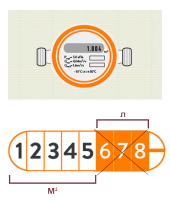 | При снятии показаний бытовых газовых счетчиков учитываются все первые цифры на цифровом табло счетчика. В зависимости от марки счетчика это могут быть 4, 5 или 6 знаков (первые нули можно не писать), расположенные слева направо до запятой. Цифры после запятой не учитываются и не передаются. В данном примере необходимо передать показание 12345. |
Как правильно снять показания приборов учета тепла?
 | Все показания теплосчетчиков переводятся в Гкал. Объем израсходованной тепловой энергии может измеряться в Гкал, кДж и МВт в зависимости от марки счетчика. На счетчиках отечественного производства эти величины выглядят так – Гкал; МВт; кДж; Импортных kW; MW; MJ или GJ. Посчитайте разницу (Q) - количество потребленной тепловой энергии между последней и предпоследней датами снятия показаний. Так как, например, если бы это был электросчетчик. Переведите показания вашего теплосчетчика в Гкал (по необходимости). Для этого если у Вас Q в MW умножьте на 0,8598 если в GJ умножьте на 0,2388 получите величину в Гкал. Увеличьте предыдущие показания на величину потребленных Гкал тепла. |
 Все права защищены © 2015 Spark32-SQL
Все права защищены © 2015 Spark32-SQL display.spark32.ru
Как начать учитывать коммунальные услуги с комфортом / Блог компании Dom24x7 / Хабр
Я никогда не считал себя дисциплинированным человеком в вопросах, связанных с учетом коммунальных услуг: показания счетчиков снимал нерегулярно, оплату по квитанциям каждый раз откладывал на потом, которое наступало месяца через 3-4. Из-за этого приходилось переплачивать, т.к. начислялись различные пенни, да и сложно было перепроверить управляющую компанию, а правильно ли они начисляют. Периодические попытки начать учитывать показания счетчиков и платежей по ним подручными средствами ни к чему не приводили: листки с записями показаний терялись, excel-файл забывал заполнять. А тут еще в ноябре прошлого года наша УК учудила и прислала мне и другим жильцам нашего дома квитанции с непонятно большими суммами на оплату по отоплению, просто перестав учитывать показания счетчиков тепла, объясняя это большими теплопотерями дома и совершенно не прозрачными формулами расчета, по которым даже у них самих «дебет с кредитом не сходился».Жильцы нашего дома, в том числе и я, сильно возмутились такому хамскому отношению и, в страстном порыве восстановить справедливость, начали объединяться в ТСЖ, я же задумался об удобном способе учета показаний счетчиков со всевозможными анализами данных, отчетами, напоминалками, а также обмене полезной информацией со своими соседями. Сразу скажу, что сервис, пусть и в минимальном функционале, уже доступен любому по адресу: dom24x7.ru
Для учета своих личных финансов я часто пользовался различными специализированными программами и сервисами, которых в интернете хоть пред пруди, на любой вкус и цвет, поэтому моей первой мыслю было найти подходящий сервис для учета коммуналки. Как же я был удивлен, когда не нашел такого сервиса (не исключаю возможности, что просто плохо искал), а различные поделки для мобильного устройства были примитивны и не удовлетворяли моим требованиям.
Раз такого сервиса я не нашел, то нужно его сделать, подумал я и, засучив рукава, приступил к разработке.
На носу были новогодние каникулы и можно было ни на что не отвлекаясь полностью погрузиться в разработку.
Набросав небольшой план по хотелкам и функционалу, приступил к разработке архитектуры сервиса и структуры БД, параллельно заказал дизайн сайта. Немного поразмышляв, решил для разработки сервиса использовать язык java и фреймворк vaadin. Почему именно его? Я его знаю достаточно хорошо и мне не хотелось городить огород с использованием разных технологий и языков, а по максимуму писать именно на java. К сожалению, у такого решения есть и свои минусы, основной из которых, по моему мнению, это плохое взаимодействие с поисковыми сервисами. Но, в основном, практически весь функционал будет доступен только в закрытой зоне только после авторизации, куда поисковикам и так доступа нет, а также, как у Яндекса, так и у Гугла есть механизм индексации сайтов, которые полностью сделаны на технологии ajax, и vaadin этот механизм полностью поддерживает (ссылки на описание механизма можно посмотреть в конце статьи).
С выбором хостинга оказалось чуть посложнее, т.к. мало кто предлагает хостинг под java. Тут либо арендовать виртуальный сервер, либо смотреть в сторону облаков. Я выбрал второй путь и решил присмотреться к активно развивающемуся в последнее время облачному хостингу jelastic. Разобраться с ним удалось буквально слету (спасибо ребятам, разработавшим столь удобный продукт) и окружение было создано и настроено, так же никаких проблем не вызвало настроить домен dom24x7.ru для работы с облачным хостингом.
На текущий момент удалось разработать маленькую толику запланированного функционала: сервис позволяет после регистрации создать сколько угодно адресов и прицепить к каждому из них неограниченное количество счетчиков различных типов (вода, электроэнергия, отопление и газ). Можно создать несколько счетчиков одного типа (например, для учета горячего и холодного водоснабжения). По каждому счетчику можно сохранять показания, и просматривать различные отчеты и графики.
В планах внедрить социальную составляющую, которая позволит жителям одного дома обмениваться сообщениями, учитывать платежи по присылаемым платежным поручениям, а в перспективе платить непосредственно через сервис, добавлять различные напоминания и многое другое.
На этом пока все.
P.S.: Это моя первая статья из многих, в которых я постараюсь полностью осветить жизнь и развитие сервиса dom24x7.ru, а также тех технологий, которые используются в его создании.
Обновление от 29.03.2014: Пока разбираюсь с не найденными адресами, да и на будущее, разрешил редактировать адрес непосредственно
Обещанные ссылки: Ссылка на сервис учета коммунальных услуг: dom24x7.ru Официальный сайт vaadin: vaadin.com Облачная платформа jelastic: jelastic.com Рекомендации для улучшения индексации ajax-сайтов поисковыми серверами:
habr.com












